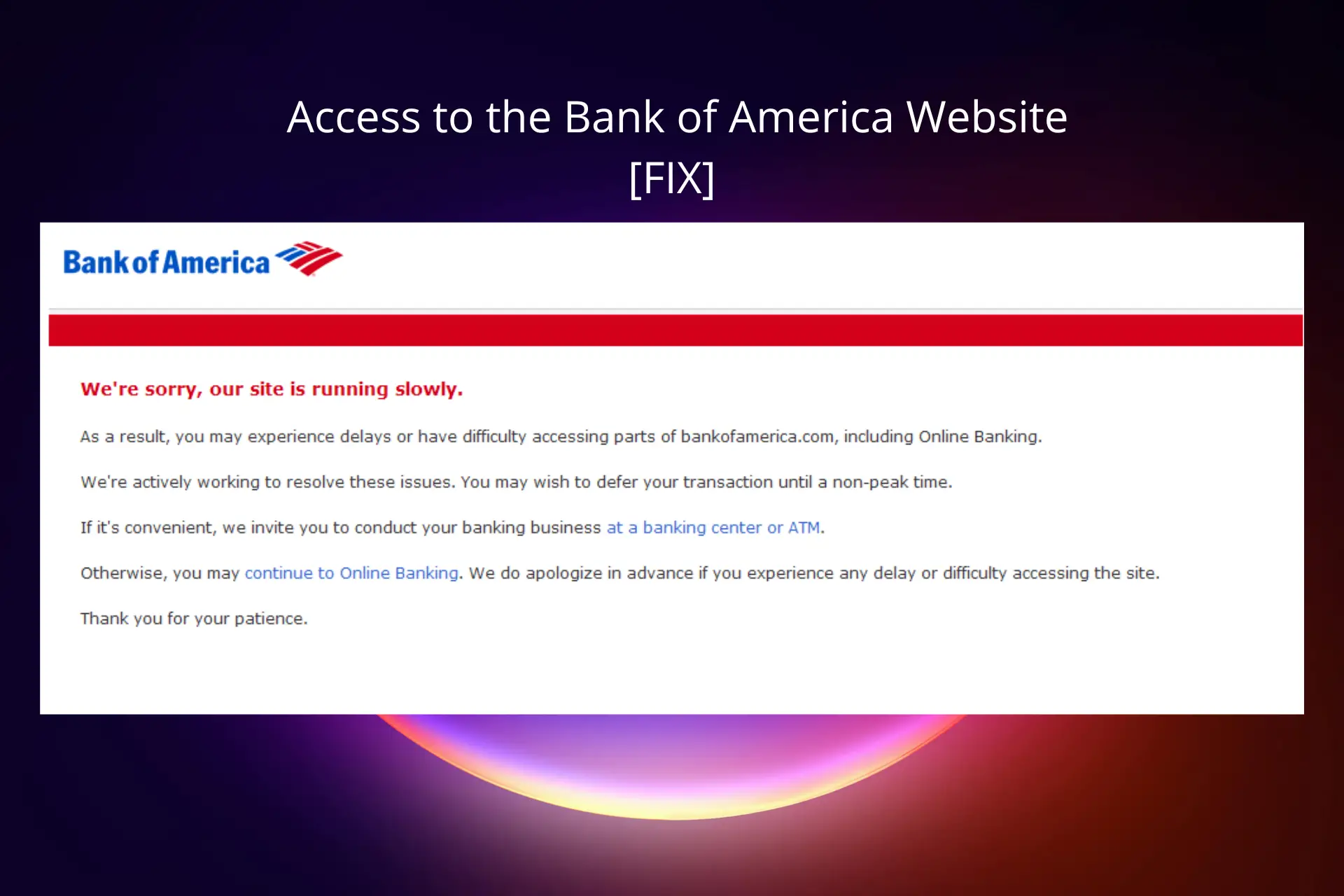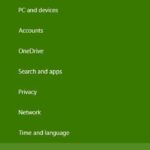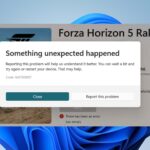¡Navegue por Internet de forma anónima ahora con una súper oferta!
ExpressVPN ofrece 3 meses gratis para cualquier plan de 1 año. Consíguelo ahora y benefíciate de:
- Los mejores protocolos de privacidad y encriptación de grado militar
- Omisión de restricciones geográficas para servicios de transmisión y sitios web
- Acceso a servidores de juego dedicados
- Número ilimitado de conexiones a diferentes ubicaciones
Es frustrante cuando el sitio web de Bank of America no se carga. Es probable que el problema se deba a un mal funcionamiento de su navegador o problemas con su conexión a Internet.
El Bank of America es un banco de inversión con sede en Charlotte, Carolina del Norte, EE. UU., y también la segunda institución financiera más grande de EE. UU. después de JPMorgan Chase y el octavo banco más grande del mundo.
Entre los servicios que ofrece, tiene cuentas corrientes y de ahorro, tarjetas de crédito, préstamos hipotecarios, préstamos para automóviles, servicios para pequeñas empresas, banca para estudiantes, inversiones, etc.
Desafortunadamente, algunas personas no pueden acceder al sitio web de Bank of America debido a varios motivos, como problemas relacionados con el navegador y la conexión a Internet, la configuración del sistema o el bloqueo geográfico.
No importa cuál sea su situación específica, simplemente siga y pruebe las soluciones que se presentan a continuación y podrá utilizar los servicios en línea de Bank of America sin problemas.
¿Por qué no puedo acceder al sitio web de Bank of America?
Una amplia gama de problemas puede hacer que el sitio web de Bank of America no funcione correctamente para usted. Algunos de los más comunes incluyen:
- Problemas con tu conexión a Internet – si experimenta una conexión lenta, es posible que el sitio web no pueda mostrarse como de costumbre
- Su dirección IP está bloqueada– si está en una red que el sitio web de BofA ha incluido en la lista negra, debido a actividades sospechosas o al incumplimiento de sus normas y reglamentos, es posible que tenga problemas para acceder al sitio web
- Configuración defectuosa del navegador– es posible que algunas configuraciones dentro de su navegador le impidan acceder al sitio web. Además, si recientemente instaló alguna extensión, intente deshabilitarla e intente nuevamente
- Infección de software malicioso – se sabe que algunos programas maliciosos interfieren con su navegador y conexión a Internet, asegúrese de ejecutar un análisis completo de la PC con un antivirus confiable para la banca en línea
¿Bank of America tiene problemas en este momento?
Si no tiene problemas para acceder a otros sitios web, es posible que el sitio web de Bank of America tenga problemas hoy. Sus servidores pueden estar caídos en algunos lugares, en cuyo caso tendrás que esperar.
Entonces, antes de intentar solucionar los problemas de su conexión a Internet y/o navegador, intente abrir otras páginas web. Además, consulte la página ¿Está inactivo? de Bank of America para ver si ha habido cortes recientes.
¿Qué puedo hacer si no puedo acceder a Bank of America Online?
1. Comprueba la conexión a Internet
- Ir a Comenzar y haga clic en Ajustes.
- Haga clic en Red e Internet.
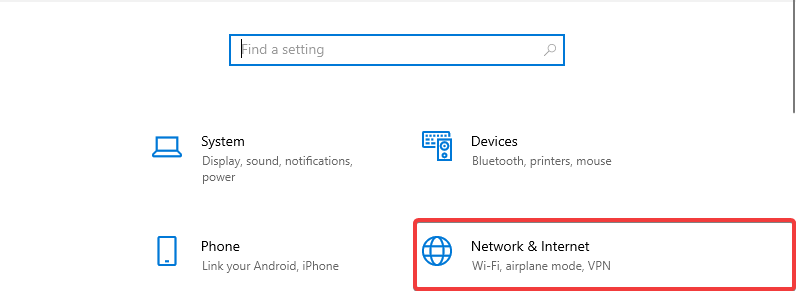
- Ir a Estado y revisa tu Estado de la red.
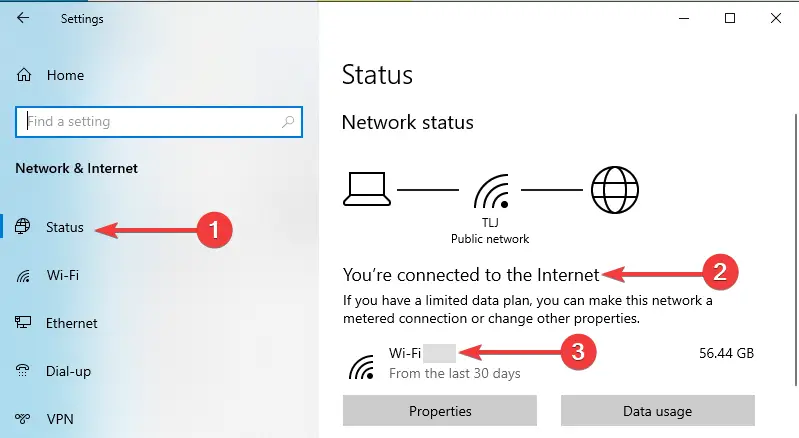
2. Usa un servicio VPN
El uso de un servicio VPN que proporcione una conectividad estable y segura sin importar en qué parte del mundo se encuentre es esencial en el mundo actual.
Uno de estos servicios VPN es PIA, también conocido como Acceso privado a Internet, que le brinda todas las herramientas que necesita para navegar de forma segura en Internet y hace que todo el proceso sea más fácil que nunca.
La interfaz de usuario fácil de entender le permite acceder rápidamente a cualquier función y el increíble nivel de cifrado ofrece una capa impenetrable de seguridad en torno a su uso de Internet e identidad en línea, lo que la convierte en la mejor opción que se encuentra en el mercado.
Una vez que haya completado la descarga, consulte los pasos que se presentan a continuación para continuar con la configuración:
- Descargar PIA.
- Obtener una plan de suscripción.
- Instalar la VPN en su dispositivo.
- Lanzar el cliente y ir a la lista de servidores disponibless.
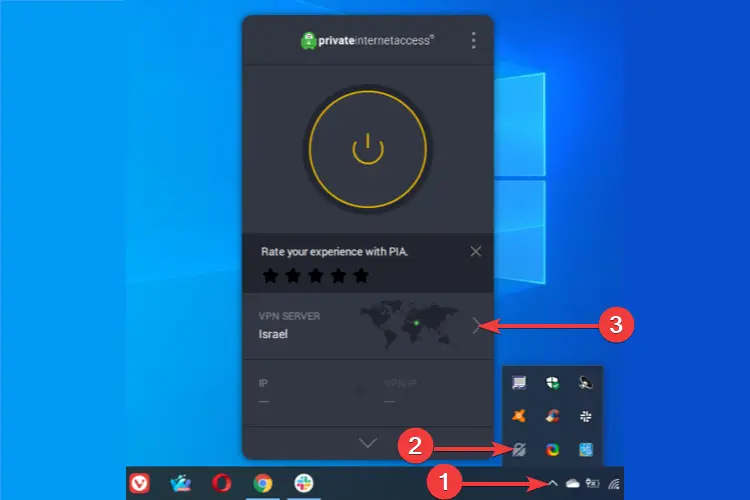
- Seleccione un servidor de EE. UU. para evitar el bloqueo geográfico.
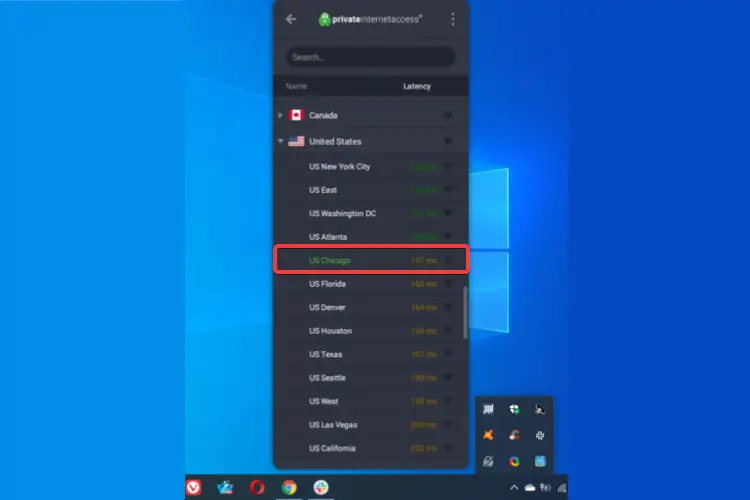
- Conectarse al servidor.
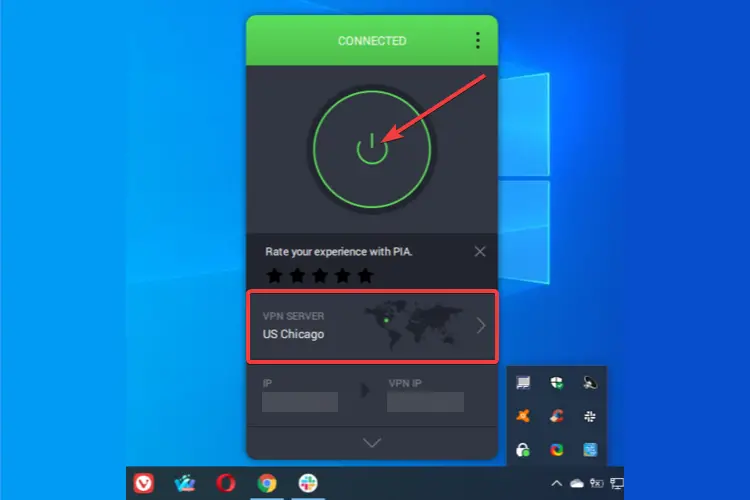
- Intentar acceder al banco de america de nuevo.
Al usar un servicio VPN, no solo podrá eludir las restricciones geográficas cuando visite ciertos sitios web de varios países, sino que también se beneficiará de las numerosas funciones de privacidad y seguridad que ofrece.
Ya sea que se encuentre en los EE. UU. o no, debería poder acceder al Bank of America con una VPN; si no puede hacerlo con un servicio específico, elija uno diferente y vuelva a intentarlo.
3. Restablecer la configuración del navegador
Google Chrome
- Vaya al menú y haga clic en Ajustes.
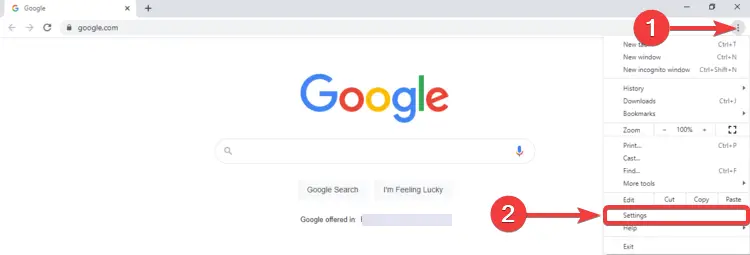
- Bajo Avanzadohaga clic en Restablecer y limpiar.
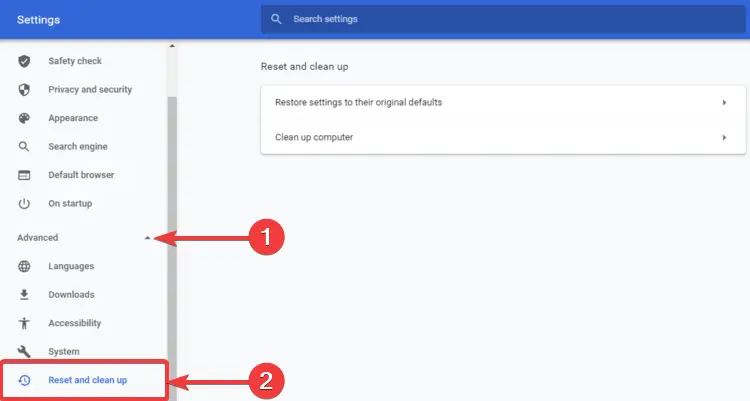
- Haga clic en Restaurar la configuración a sus valores predeterminados originales.
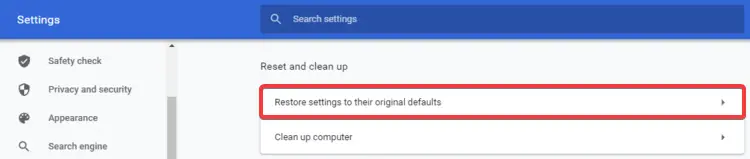
- Hacer clic Reiniciar ajustes.
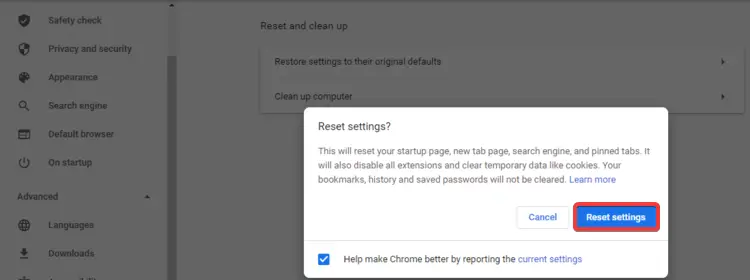
Mozilla Firefox
- Vaya al menú y haga clic en Ayudar.
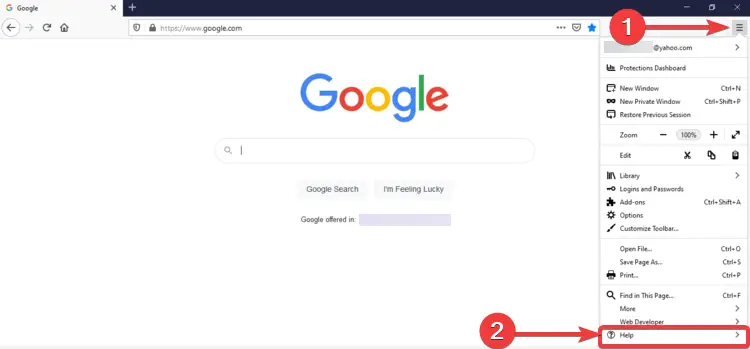
- Haga clic en Información para solucionar problemas.
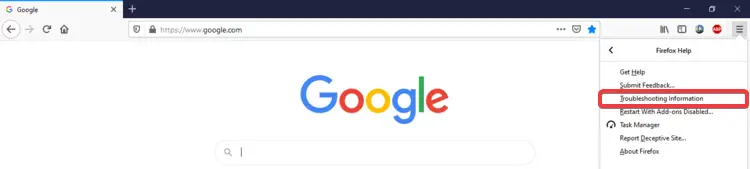
- Haga clic en Actualizar Firefox…
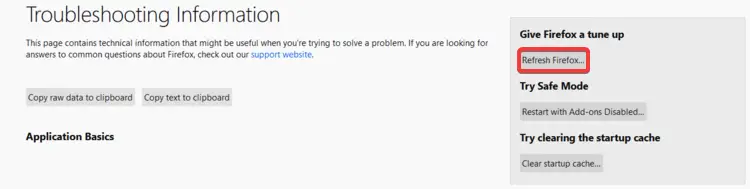
- Haga clic de nuevo en Actualizar Firefox.
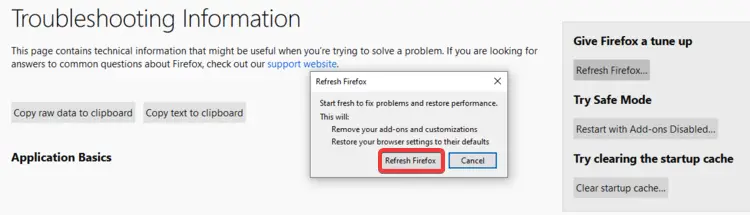
- Hacer clic Finalizar.
Borde de Microsoft
- Vaya al menú y haga clic en Ajustes.
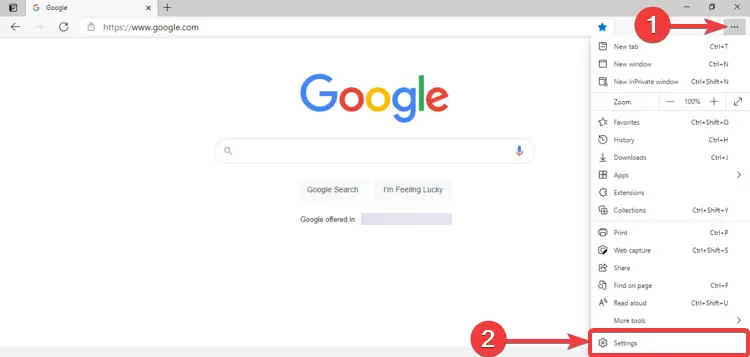
- Haga clic en Reiniciar ajustes.
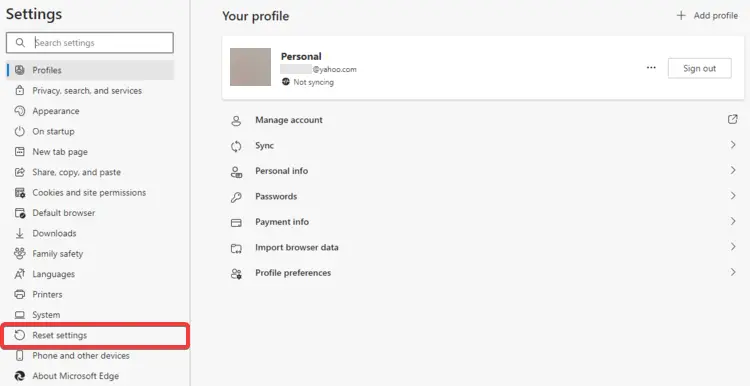
- Haga clic en Restaurar la configuración a sus valores predeterminados.

- Hacer clic Reiniciar.
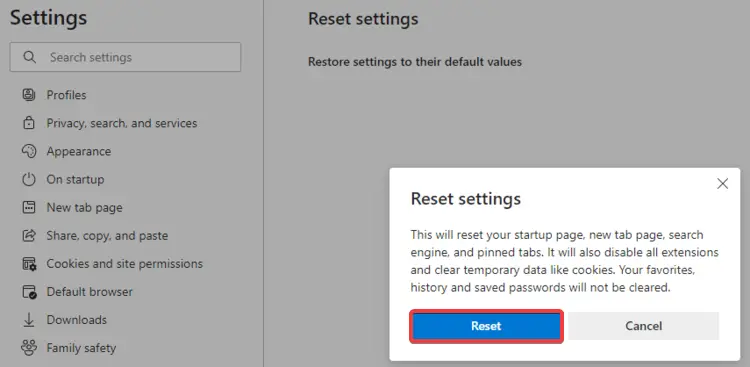
4. Asegúrate de que JavaScript esté habilitado
Google Chrome
- Vaya al menú y haga clic en Ajustes.
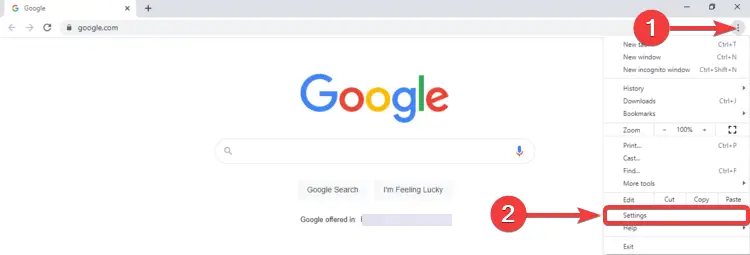
- Haga clic en Privacidad y seguridadluego en Configuración del sitio.
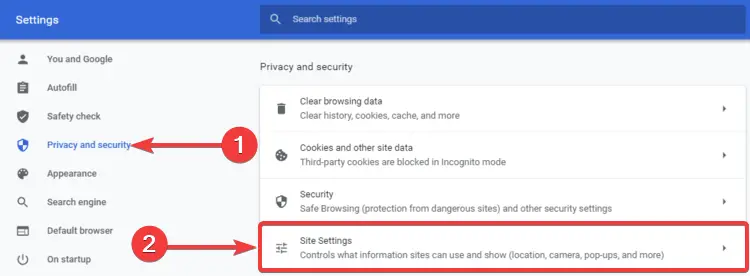
- Desplácese hacia abajo para Contenido y haga clic en JavaScript.
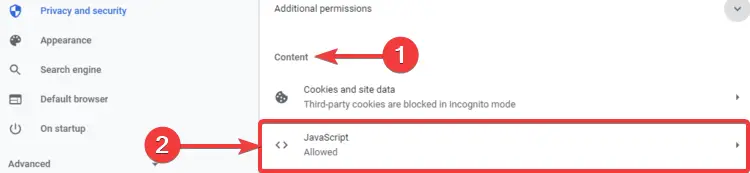
- Asegúrate que Permitido (recomendado) la opción está activada.
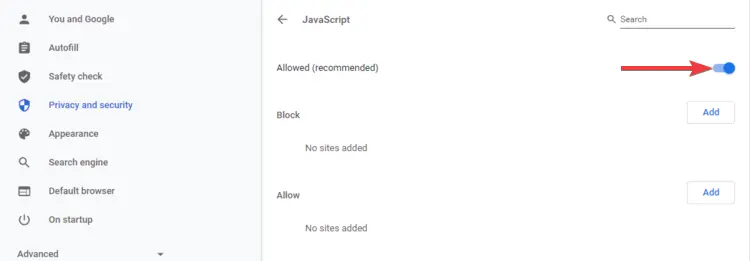
Mozilla Firefox
- Vaya a la barra de direcciones, escriba acerca de: configuración y golpear Ingresar.
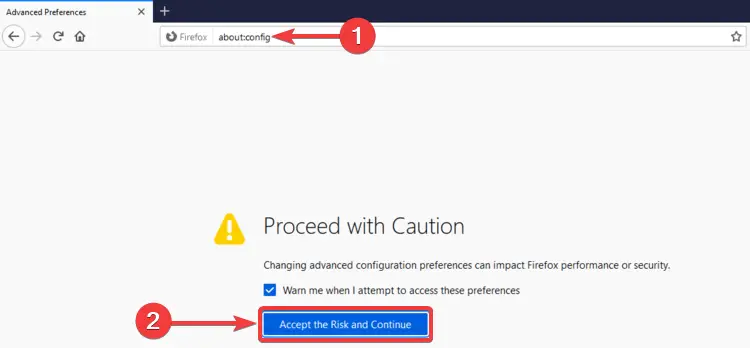
- Haga clic en Aceptar el riesgo y continuar.
- En la barra de búsqueda, escriba javascript.
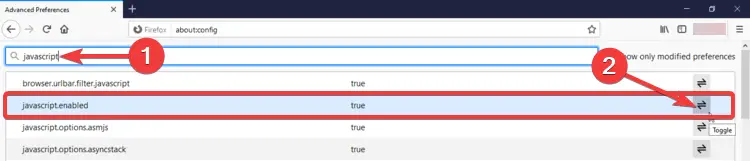
- Asegúrate de eso javascript.habilitado es verdaderode lo contrario, puede cambiarlo haciendo clic en el Palanca botón.
Borde de Microsoft
- Vaya al menú y haga clic en Ajustes.
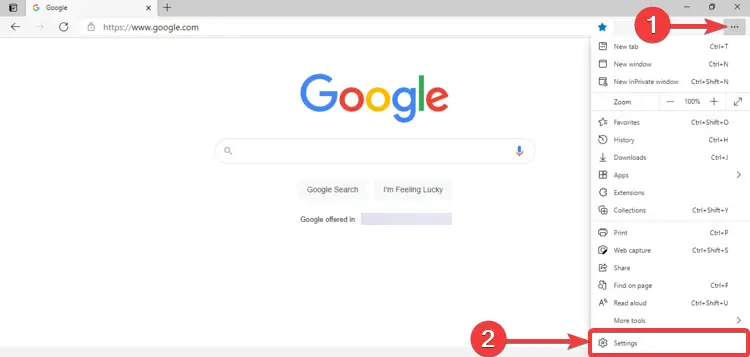
- Haga clic en Cookies y permisos del sitio.
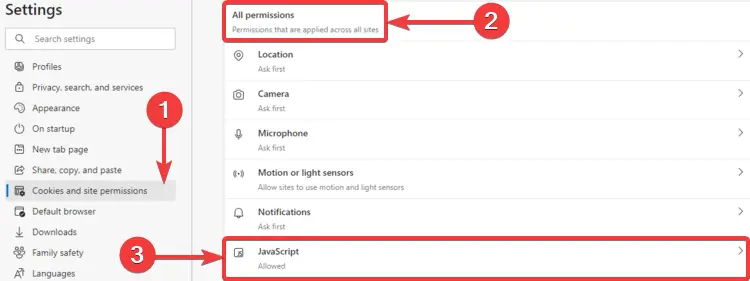
- Desplácese hacia abajo para Todos los permisos y haga clic en JavaScript.
- Asegúrate que Permitido (recomendado) la opción está activada.
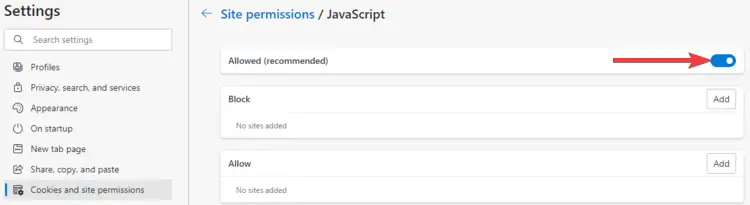
5. Borrar datos del navegador
Puede limpiar fácilmente los datos de su navegador usando la configuración interna o puede automatizar el proceso con el CClimpiador utilidad:
Google Chrome
- Haga clic en los tres puntos en la esquina superior derecha para abre el menú de Chrome.
- Haga clic en Más herramientas.
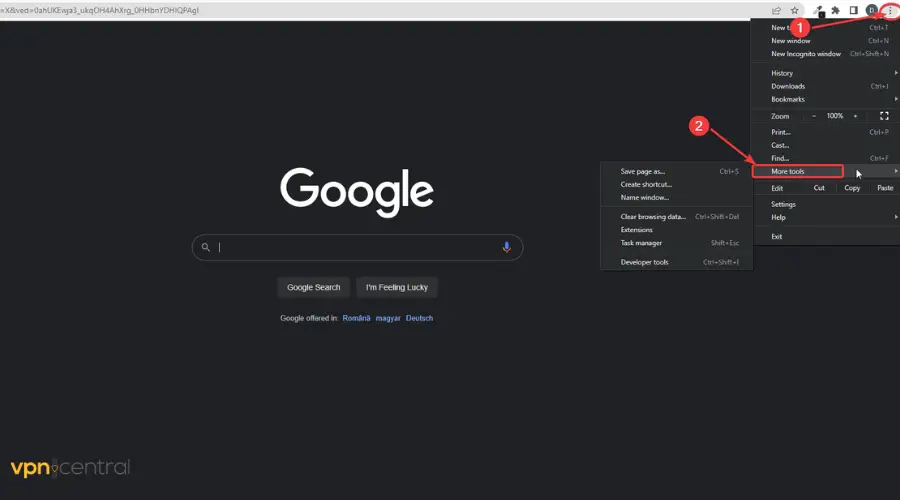
- Seleccione Eliminar datos de navegación.
- Marque las casillas para Imágenes y archivos en caché y para Cookies y otros datos del sitio y seleccione Borrar datos.
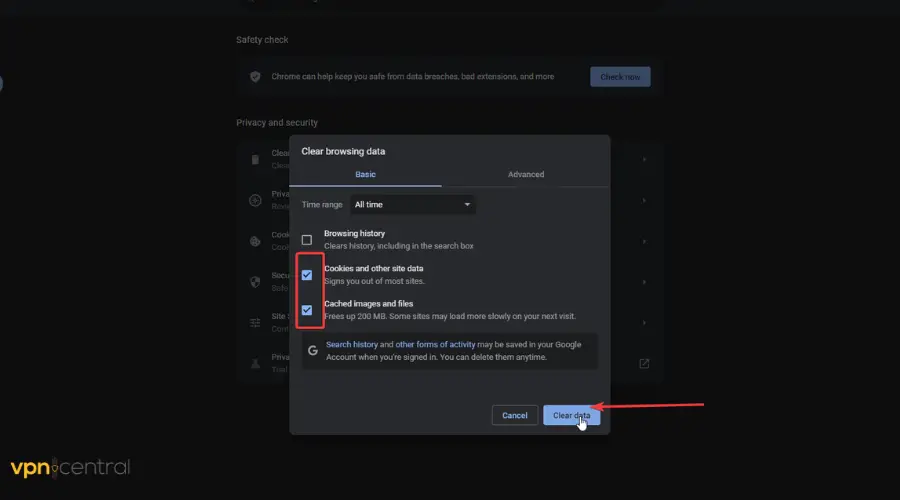
Mozilla Firefox
- Haga clic en el Firefox menú en la parte superior derecha y seleccione Ajustes.
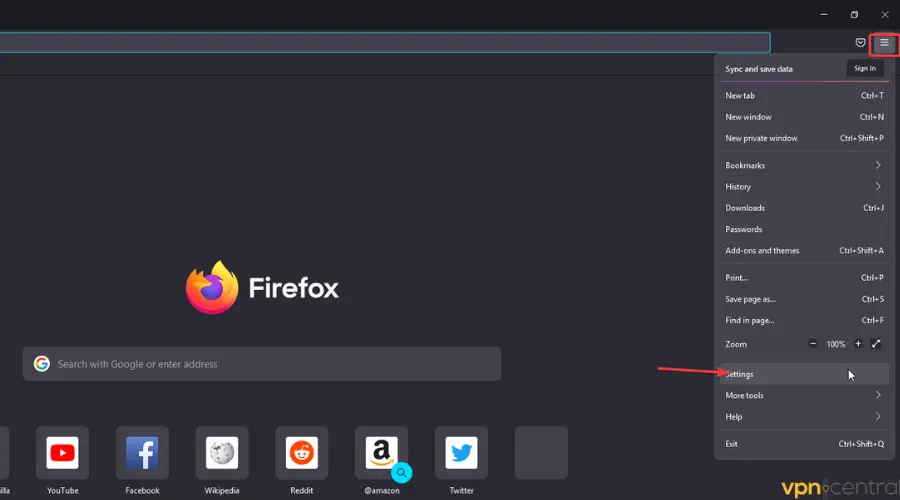
- Selecciona el Privacidad y seguridad submenú y desplácese hasta Cookies y datos.
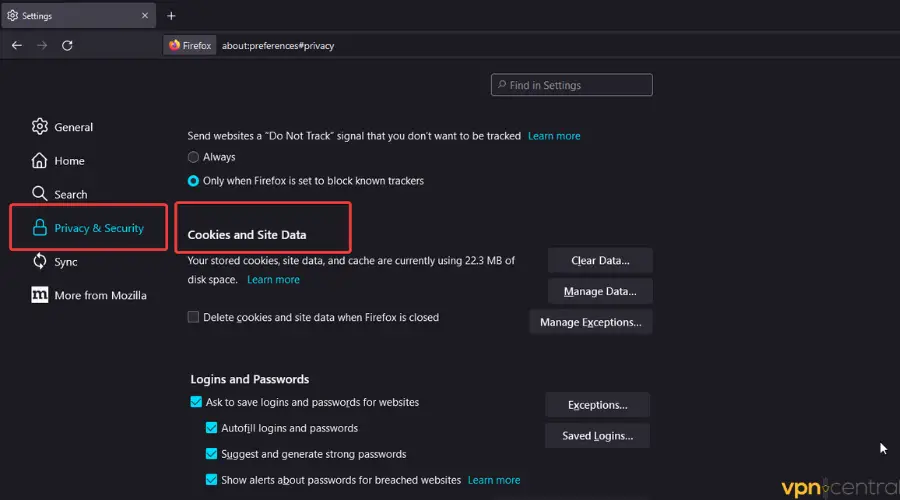
- Seleccione Borrar datos…
- Marque las casillas para Cookies y para datos del sitio y Contenido web en caché y haga clic en el Claro botón
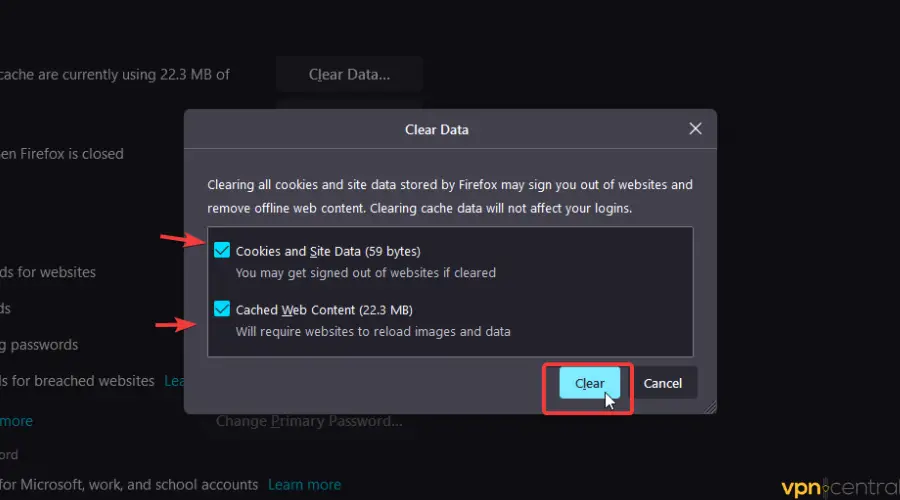 .
.
Borde de Microsoft
- Hacer clic en los puntos de la esquina superior derecha.
- Seleccione Ajustes.
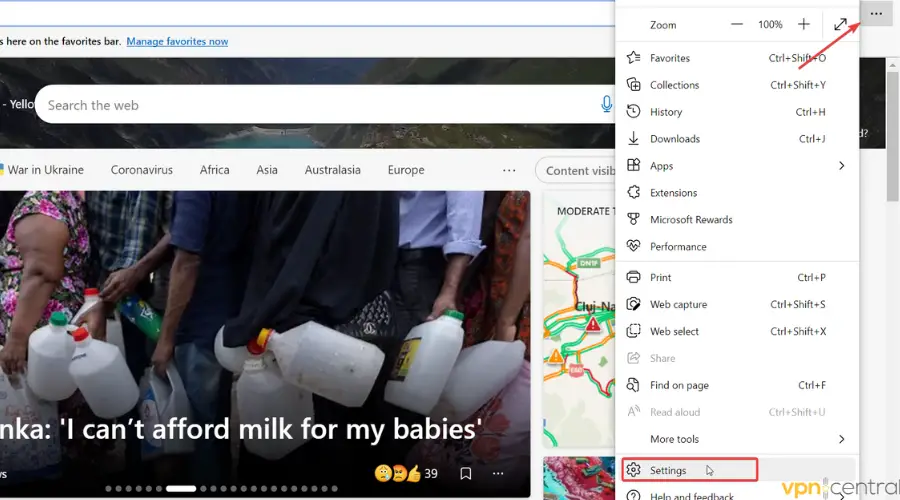
- Haga clic en Privacidad, búsqueda y servicios.
- Encuentra el Eliminar datos de navegación sección.
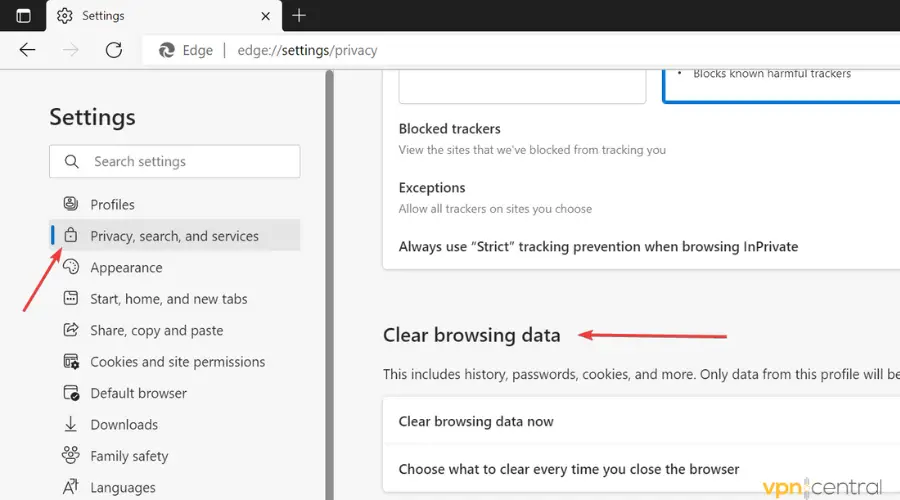
- Seleccione Elige qué borrar.
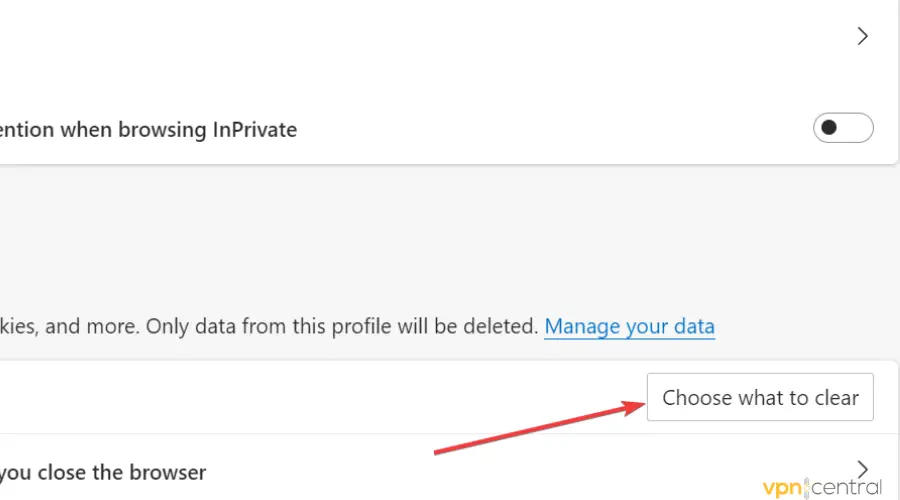
- Seleccione un rango de tiempo
- Seleccione Cookies y otros datos del sitio.
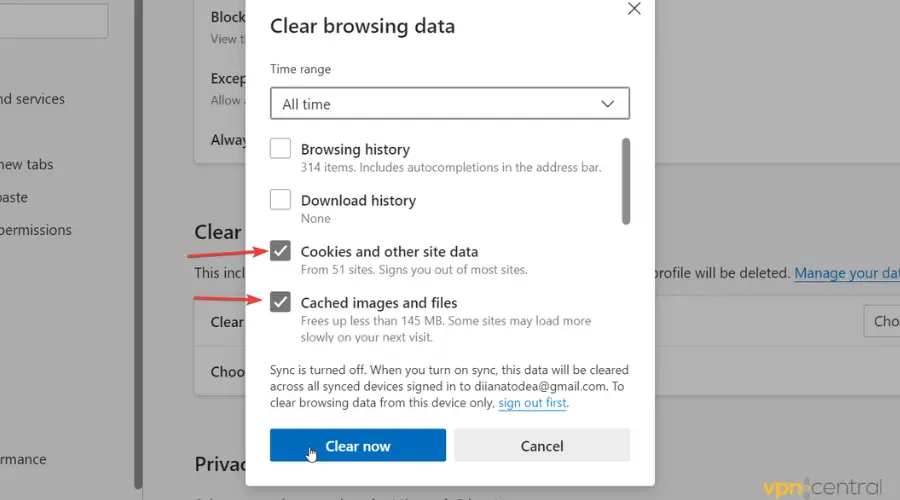
- Haga clic en Despejado ahora.
Limpia los datos del navegador con una herramienta especializada
Alternativamente, si desea ahorrar algo de tiempo y automatizar la tarea de borrar sus datos, puede usar una utilidad de limpieza de PC dedicada.
Una de las mejores opciones del mercado es CClimpiador. Detecta cualquier navegador en su dispositivo y le brinda un informe rápido sobre los datos que almacena.
Puede seleccionar su caché, cookies, historial, historial de descargas, marcadores, contraseñas guardadas y más. Simplemente busque su navegador y haga clic en Analizar>Ejecutar limpiador> Continuar. La utilidad también puede ayudar con la optimización general de la PC.
¿Qué hacer si no puede iniciar sesión en Bank of America?
Si tiene problemas para iniciar sesión, es posible que su navegador o administrador de contraseñas almacene una contraseña anterior que ya no es válida.
Intente escribir su contraseña usted mismo y vea si puede ingresar a su cuenta. Si ese es el caso, intente cambiar la configuración de su navegador.
De lo contrario, intente ponerse en contacto con el servicio de atención al cliente o solicite un restablecimiento de contraseña.
Conclusión
En términos generales, si no puede acceder al Bank of America, esto puede deberse a un bloqueo geográfico, en el caso de los que se encuentran fuera de los EE. UU., o a otras configuraciones del sistema y de la red configuradas incorrectamente.
Verifique su configuración en consecuencia o restablézcala, si es necesario, siguiendo los pasos anteriores o intente usar un servicio VPN, preferiblemente uno premium, ya que los planes gratuitos generalmente tienen limitaciones.
Después de probar nuestras soluciones, realmente esperamos que pueda acceder al Bank of America y utilizar sus servicios sin problemas, sin importar dónde se encuentre actualmente.